- 游戏
- 网游单机小游戏专题排行榜攻略资讯评测
- 软件
- 11应用专题排行榜教程
- 关于
- 广告合作网站地图意见反馈
小编为大家带来了《我的世界》Linux搭建Multicraft网页后台教程更新和添加服务端文件,这个是一个比较重要的教程,当然用不到的玩家可以跳过了。
重新登录

点击“设置”,“更新Minecraft”

选择”全部文件“,点击”下载“

都下载完成后点击”安装“

安装好后选择其他的文件都执行同样的操作

有时候会提示403错误,这是因为jar文件的下载链接失效,只要安装conf文件后再更新一次就行。


接下来添加其他常用服务端的配置文件,点击”添加或删除文件“

添加方法说明

这里我们添加两个常用服务端:Spigot和BungeeCord
这两个服务端官方文档只提供了conf文件的下载地址,所以没有jar文件的下载地址。
Spigot:http://www.multicraft.org/download/conf/?file=spigot.jar.conf
BungeeCord:
http://www.multicraft.org/download/conf/?file=bungeecord.jar.conf

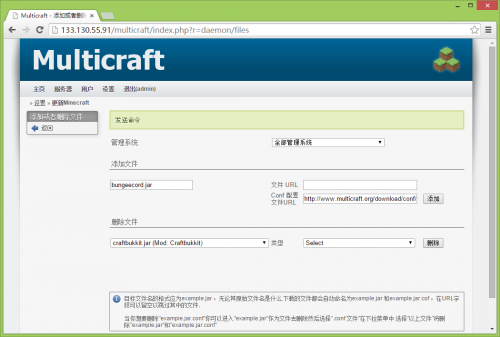
然后返回并更新一下BungeeCord的jar文件,Spigot的jar文件下载不可用,无需更新。

添加这两个文件后需要修改文件内的设置,否则使用该文件的服务端时控制台和聊天可能无法显示中文,这是由于官网上下载的配置文件内,设置了Multicraft与Minecraft服务器进程的通讯编码为utf-8,建议改成system,即使用系统编码。帖子底部提供修改好的文件下载
这里我们会开始用到一个远程文件管理软件:WinSCP
如图所示,文件协议为SFTP,主机名写服务器的域名或IP,端口为22,用户名为root,输入密码。
注意:这里要用root登录,因为普通用户无法修改其他用户的文件,而Multicraft安装的文件有的属于minecraft用户,有的属于网站用户。如果没有root用户,请把要修改的文件中转到自己的主目录下,再使用cp、mv、chmod、chown等命令手动操作。

登录后的目录是登录用户的主目录

进入Multicraft存放jar文件和conf配置文件的目录/home/minecraft/multicraft/jar
下载spigot.jar.conf文件和bungeecord.jar.conf文件

用EditPlus或Notepad++等软件打开,把encode和decode从utf-8改为system,保存文件。


上传这两个文件

关于其他服务端的配置文件下载和安装,请查看官方文档。
http://www.multicraft.org/site/docs?view=howto#9
但是没有Cauldron的服务端配置文件,怎么办?其实很简单,Cauldron是基于Spigot的,直接用Spigot的配置文件就行,但没道理为了使用Spigot的配置文件就把Cauldron的jar文件名改成Spigot吧?解决办法很简单,只要把Spigot的配置文件复制一份,把文件名和文件里的相关参数改成Cauldron就行。帖子底部提供修改好的文件下载
把spigot.jar.conf复制一份,重命名为cauldron.jar.conf,然后用EditPlus或Notepad++等软件打开。

把name改为Mod: Cauldron,把source和configSource的网址清空,保存文件。

但是考虑到还有玩1.6.2的用户,而Cauldron在1.6.2的时候是叫MCPC+,所以把name改为Mod: MCPC+后另存为mcpc-plus.jar.conf

上传这两个文件

然后需要修改权限和拥有者

右键这两个文件,按”属性“

设置成和其他文件一样的,即组和拥有者为”minecraft“,权限为”rwxrwxr-x“ 。


112016-02-04

42016-02-04

152016-02-04

82016-02-03

62016-02-03

92016-02-03

132016-02-03

62016-02-03
累计评论0条
展开其余评论